Каждое обновление MIUI делает оболочку более удобной в использовании, а главное, оптимизирует функционал телефонов Xiaomi. Далее мы подробно рассмотрим достоинства и недостатки современных прошивок MIUI, чтобы читатели нашего блога наглядно оценили плюсы и минусы китайской операционной системы.
Как найти личный альбом на xiaomi
Как часто с вами бывает так, что вы искали в интернете информацию об одном, а нашли о другом, причём, такую же полезную вам. Вот и сейчас я расскажу кое-что, известное далеко не всем опытным пользователям смартфонов Xiaomi (Redmi), что касается невидимых альбомов и фото.
В MIUI 12.5 в галерее есть два способа убрать альбом или фото из зоны общего пользования, где их может увидеть любой:
Запомните – скрыть и сделать личным не одно и то же.
Разница в том, что скрытый, или невидимый раздел на Xiaomi, не шифруется, и доступен любому, кто способен нажать несколько кнопок в меню настройки галереи. Фактически, невидимость это простой способ убрать фото или альбом из общего списка.
Но через настройки галереи возможно войти в меню и посмотреть все невидимые данные, что, согласитесь, не похоже на секретность или безопасность.
А вот личные фото не доступны никак иначе, если вы не знаете специальный пароль, который вы же создали. Нет пароля – нет доступа, точка, и никак иначе личные фото не посмотреть.
Как найти невидимый альбом на Сяоми
Чтобы альбом скрыть необходимо в галерее сделать долгое нажатие на него, чтобы появилось контекстное меню. В нём вы увидите кнопку «Скрыть» .
После её нажатия он исчезнет из общего списка, но его легко обнаружить, если нажать на иконку «Три точки» , чтобы попасть в настройки.
Теперь ищем строку «Скрытые альбомы» , входим в неё, и вы видите все невидимые фото, видео на телефоне.
Согласитесь, не велика секретность, а уж о безопасности я вообще молчу.
Как сделать альбом личным, чтобы его невидимость была безопасной на Xiaomi
Теперь я покажу как сделать фото или видео личными, что надёжно защитит их от посторонних глаз.
В интерфейсе галереи найдите фотографию, которую хотите сделать невидимой по-настоящему, сделайте на неё долгое нажатие, и вы увидите пункт «В альбом» .
Нажав на него, появится меню, в котором следует выбрать «Личный альбом» .
При этом Xiaomi нагло потребует принудительно включить синхронизацию Галереи с облаком, если она отключена, невидимой фотография не станет.
Хорошо, но как теперь её найти?
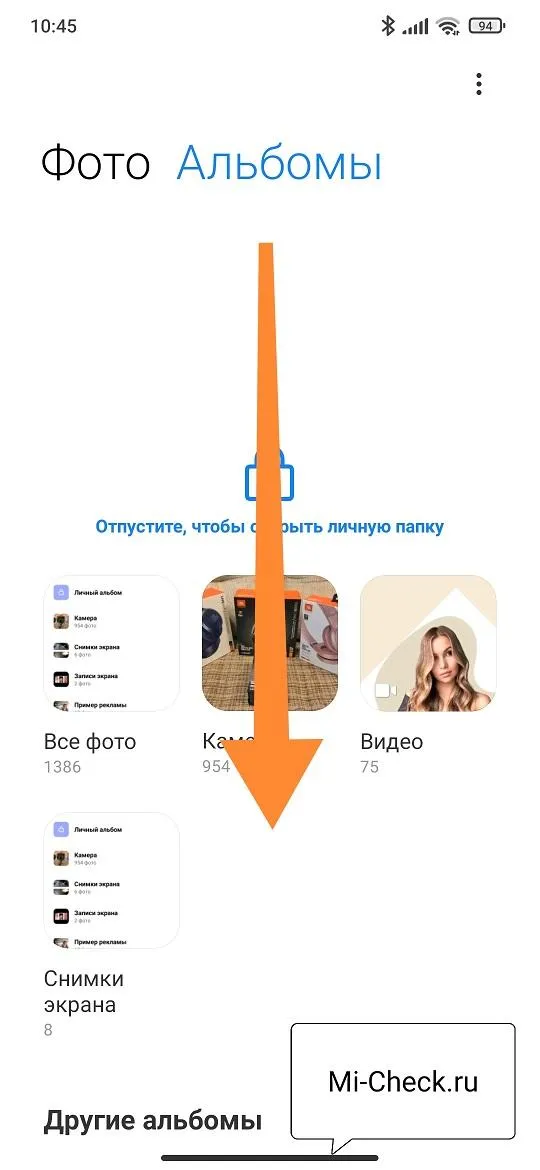
В Галереи на странице списка потяните страницу вниз, чтобы она съехала примерно на половину экрана, этот жест активирует вход в личный раздел, но перед этим будет предложено ввести пароль в обязательном порядке. Если вы его не знаете, в личный альбом вам не попасть.
Вот так возможно открыть невидимый раздел в галерее, где надёжно могут лежать фото и видео скрытые от посторонних глаз.
Вопросы как найти личный альбом
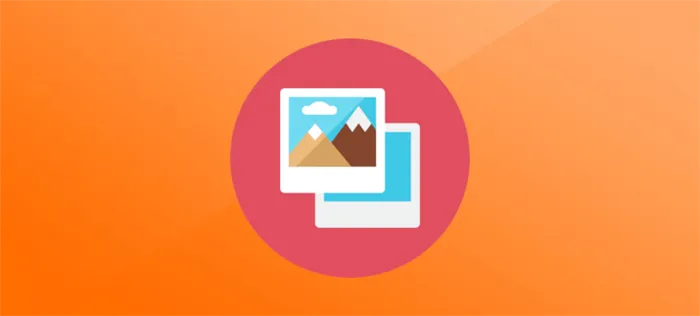
Подробнее
Mi Comm APP
Получайте новости о Mi продукции и MIUI
Рекомендации

Изменить
* Рекомендуется загружать изображения для обложки с разрешением 720*312
Изменения необратимы после отправки
Cookies Preference Center
We use cookies on this website. To learn in detail about how we use cookies, please read our full Cookies Notice. To reject all non-essential cookies simply click «Save and Close» below. To accept or reject cookies by category please simply click on the tabs to the left. You can revisit and change your settings at any time. read more
These cookies are necessary for the website to function and cannot be switched off in our systems. They are usually only set in response to actions made by you which amount to a request for services such as setting your privacy preferences, logging in or filling in formsYou can set your browser to block or alert you about these cookies, but some parts of thesite will not then work. These cookies do not store any personally identifiable information.
These cookies are necessary for the website to function and cannot be switched off in our systems. They are usually only set in response to actions made by you which amount to a request for services such as setting your privacy preferences, logging in or filling in formsYou can set your browser to block or alert you about these cookies, but some parts of thesite will not then work. These cookies do not store any personally identifiable information.
These cookies are necessary for the website to function and cannot be switched off in our systems. They are usually only set in response to actions made by you which amount to a request for services such as setting your privacy preferences, logging in or filling in formsYou can set your browser to block or alert you about these cookies, but some parts of thesite will not then work. These cookies do not store any personally identifiable information.
В последние годы Xiaomi сосредоточилась на улучшении приложений MIUI, чтобы нам не приходилось прибегать к сторонним. Благодаря этому приложение Галерея стало более полным, решая практически любую задачу.
Создавайте оригинальные коллажи и монтаж
Приложение галереи MIUI очень интересно. Среди его функций мы находим возможность создания коллажей и монтажей . Для этого просто перейдите в галерею, нажмите на три точки вверху, а затем выберите параметр «Коллаж».
С помощью этой функции можно создавать всевозможные коллажи, добавлять фреймы, заголовки и т . д. Мы можем комбинировать фотографии, какие захотим, чтобы создать полностью индивидуальный дизайн.
Объединяйте видео
Помимо возможности редактировать фотографии, галерея Xiaomi позволяет нам делать то же самое с видео. Среди множества вариантов, которые он предлагает, мы находим возможность объединять видео , чтобы создать свой собственный монтаж. Для этого нам останется выполнить следующие действия:
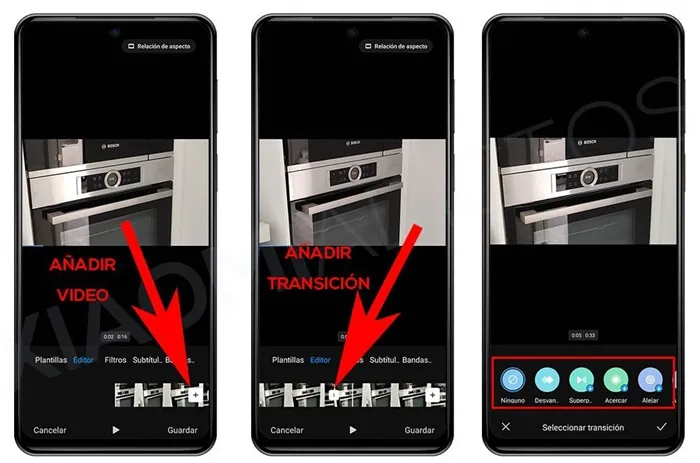
- Войдите в галерею и нажмите на три точки в правом верхнем углу.
- После этого мы выберем опцию « Видеоредактор » и ДОБАВЛЯЕМ первое видео, с которым хотим работать.
- Затем в опции « Редактор » нажмите значок « + », чтобы добавить второе видео, которое мы хотим добавить.
- Наконец, из иконки « | »В разделе« Редактор »мы можем добавить эффекты перехода между одним видео и другим.
Google Photos также делает то же самое. Вам нужно будет загрузить изображения в облако Google, чтобы использовать расширенные функции AI. Вы можете получить к нему доступ из Интернета или из папки по умолчанию в приложении Google Диска.
Как открыть скрытый альбом
Чтобы найти личный альбом, достаточно использовать стандартные настройки всё той же галереи MIUI. Даже не нужно знать, где он находится, система сама всё покажет.
Как открыть личный альбом на Xiaomi:
- Запустите галерею на смартфоне.
- Перейдите в раздел « Альбомы ».
- Тапните по кнопке с тремя точками.
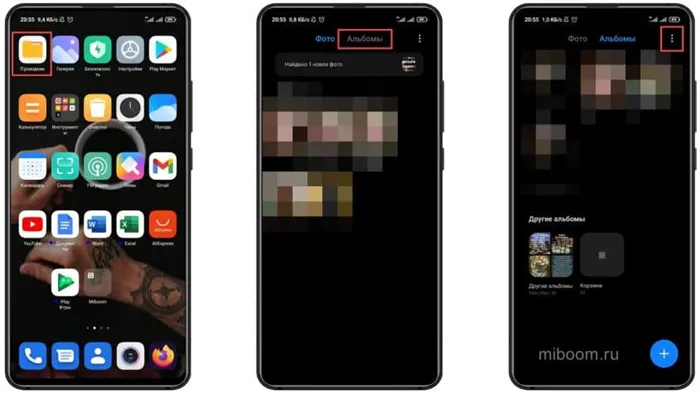
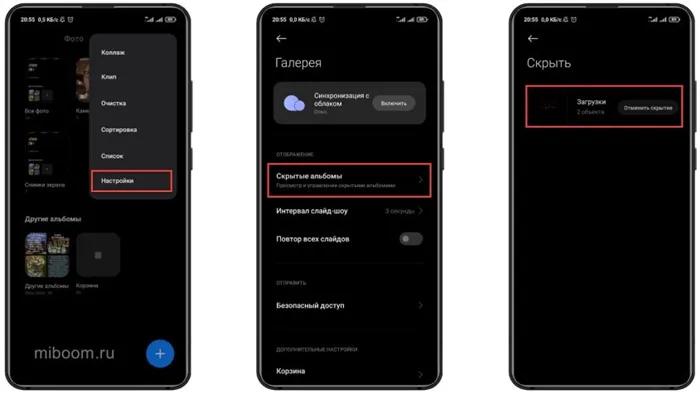
Аналогшичным образом можно посмотреть скрытый альбом в галерее и все фотографии, которые в нём находятся.
В этом же разделе можно отменить скрытие элемента, нажав соответствующую кнопку и подтвердив действие.
Как скрыть отдельную фотографию
Для скрытия фотографии в MIUI используется другой алгоритм. Он несколько отличается от описанного выше, поскольку в этом случае мы задействуем проводник MIUI. И лучше знать имя файла, поскольку предпросмотр снимков в проводнике доступен не всегда.
Этот способ скрытия конфиденциальных данных более безопасен, чем попытка спрятать целый альбом. Ведь если никто не знает пароля, то получить доступ к личным фотографиям пользователя не получится.
- Откройте проводник и тапните по пункту « Фото ».
- Выберите нужную картинку и нажмите « Ещё » в нижней панели.
- Тапните по пункту « Сделать личным ».
- Подтвердите действие.
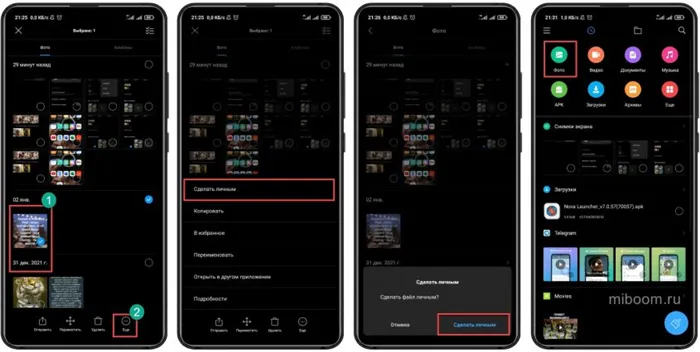
После этого фотография исчезнет из общего списка.
Если вы раньше не скрывали файлы при помощи проводника, придётся настроить пароль, привязать Mi аккаунт и только потом снимок будет спрятан.
В случае с Xiaomi «скрытое» и «личное» — это одно и то же. Суть одна — убрать с виду конфиденциальные данные. Но если, к примеру, в Windows на ПК папка просто скрывается, то в MIUI для просмотра её содержимого нужно ввести пароль. То есть, защита более продвинутая.
Единственный недостаток этого приложения — в нем есть . Часто пользователь думает, что изображение является частью приложения, но на самом деле это . Если вас слишком сильно беспокоит, вы всегда можете купить премиум-версию всего за 0,93 доллара.
разделение
Обмен фотографиями галереи так же важен, как и их организация. И, боже, в Google Фото это всё. Вы можете просто добавить Google ID другой персоны и поделиться всей библиотекой или выбранными.
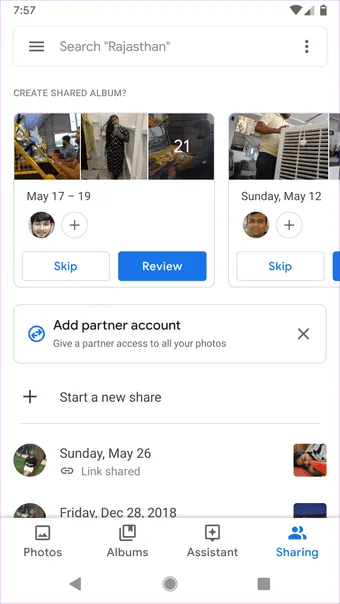
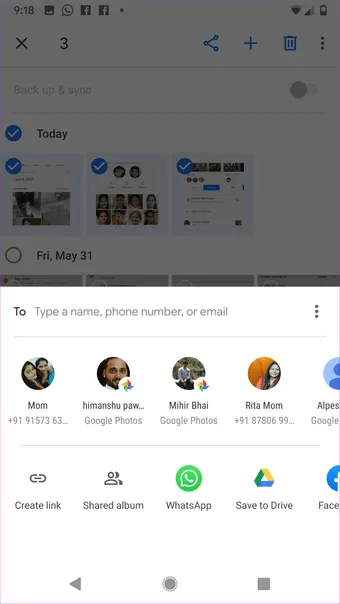
Google Фото также позволяет вам создать группу. Это полезно для членов семьи. Создайте группу, и все участники смогут добавлять, редактировать, удалять картинки в ней.
MIUI придерживается стандартного меню для обмена фотографиями.
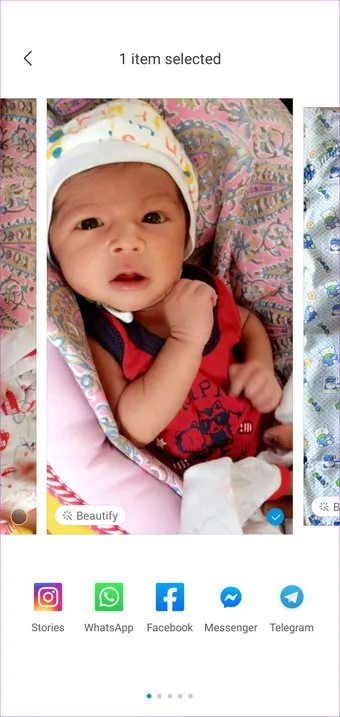
В целом, вы можете ясно увидеть, как Google использует свою платформу Android, чтобы сделать обмен без проблем.
Также на
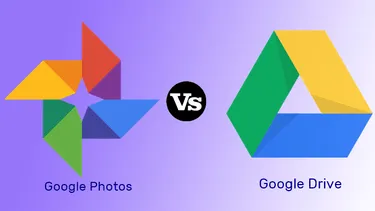
Google Фото и Google Диск: какой использовать для хранения ваших фотографий?
Здесь все становится интереснее. Раньше мы использовали сторонние облачные сервисы, такие как OneDrive, Dropbox и Google Drive, для резервного копирования изображений. И теперь у всех основных OEM-производителей есть свои аналоги, и они все внедряют их в приложениях Gallery.
Xiaomi предлагает такое дополнение с опцией Mi Cloud. При включении служба выполняет резервное копирование всех изображений в Mi Cloud. Можно получить доступ к данным из Интернета на ПК.
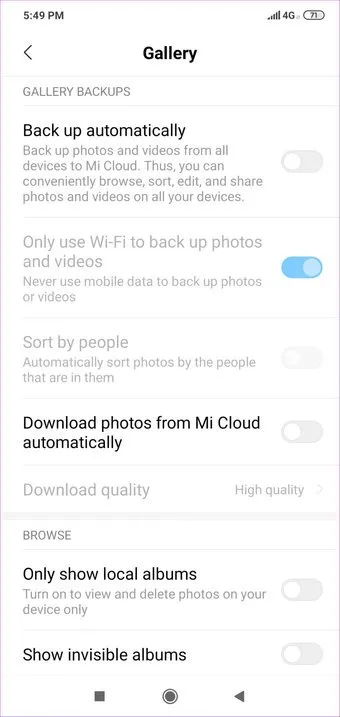
Google Photos также делает то же самое. Вам нужно будет загрузить изображения в облако Google, чтобы использовать расширенные функции AI. Вы можете получить к нему доступ из Интернета или из папки по умолчанию в приложении Google Диска.
Приложение также доступно на платформе iOS, что приятно, так как вам не нужно беспокоиться о его потере при смене платформы.
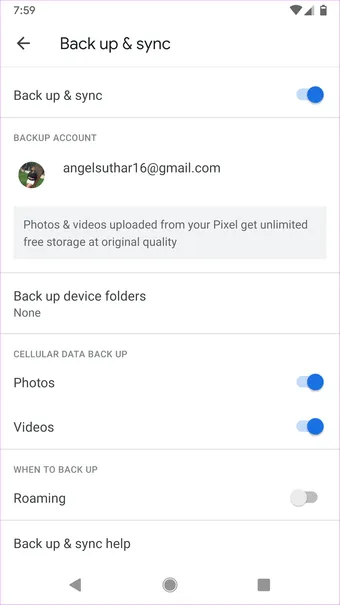
По умолчанию Google предлагает неограниченное резервное копирование фотографий с высоким разрешением. Если вы загрузите оригинальное качество, то загруженные данные будут засчитаны в 15 ГБ свободного места на диске.
Simple Gallery также поддерживает видео и GIF. Поставляется со встроенным видеоплеером. Это приложение также предоставляет несколько способов сортировки и просмотра мультимедиа. Вы даже можете копировать и перемещать медиа.
Рисунки — Красивая галерея
Некоторым пользователям Xiaomi Mi A1 это приложение понравится, другим оно может не понравиться. Мы говорим это, потому что макет немного отличается от других приложений галереи. Когда вы откроете это приложение, оно покажет все ваши фотографии. Вы можете переключиться на просмотр месяца, коснувшись значка календаря вверху.
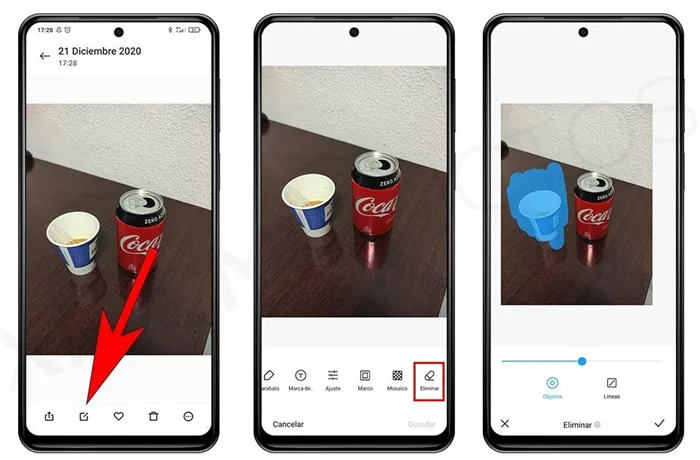
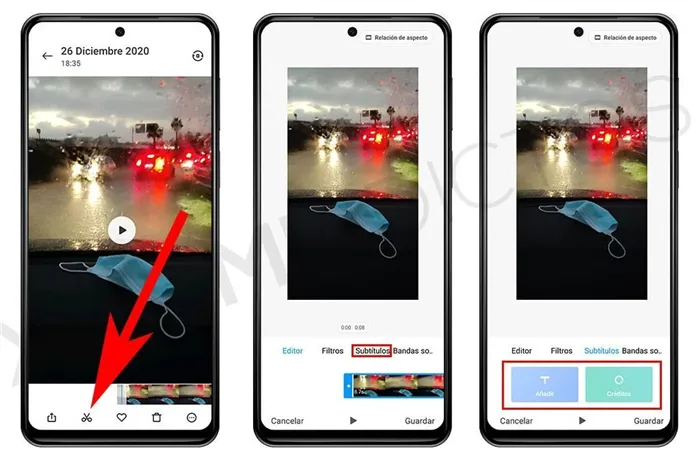
Если вы ищете папки, их можно найти под значком с тремя полосами в верхнем левом углу. Приложение также позволяет перейти к списку проблем, нажав кнопку «Назад» на главном экране приложения.
Вы можете вручную отсортировать папки альбомов с помощью перетаскивания или отсортировать их по имени и дате. Помимо супер удобного встроенного сканера QR-кода, приложение также извлекает текст из изображений.
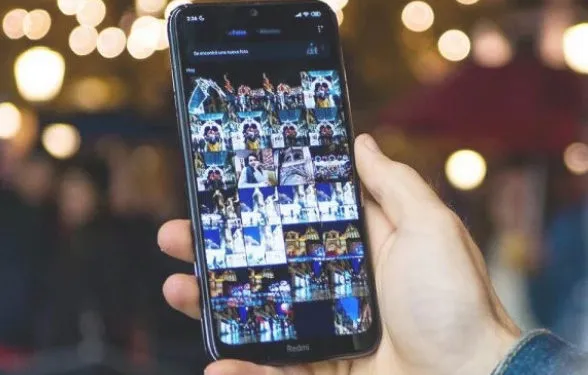
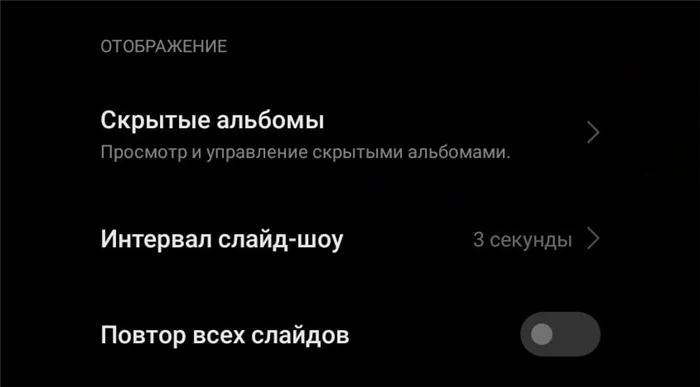
Кроме того, вы можете изменить размер фотографий, прежде чем делиться ими. Он также поддерживает Chromecast и не имеет рекламы. К счастью, это приложение для Android также позволяет перемещать и копировать мультимедиа без использования файлового проводника.
Галерея F-Stop
F-Stop Gallery упрощает просмотр медиафайлов на Mi A1. Хотя по умолчанию для просмотра изображений используется просмотр папок, он дает вам несколько способов категоризации изображений. Вы можете просматривать видео отдельно, а также просматривать все медиа.
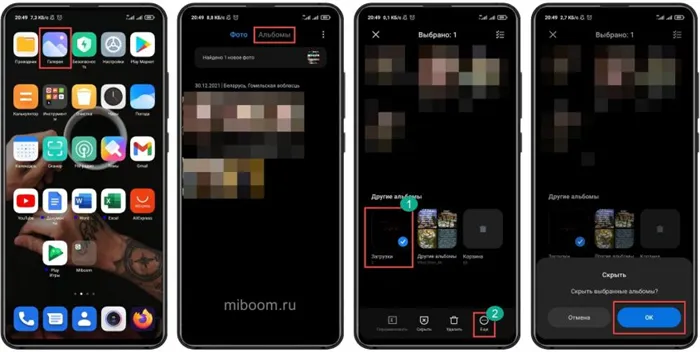
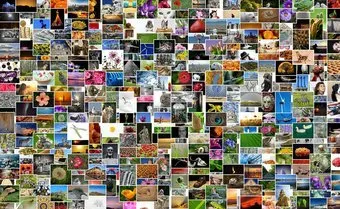
Вы даже можете добавлять теги и рейтинги к своему изображению. Затем, основываясь на них, вы можете искать их отдельно. Все эти функции легко доступны из панели навигации приложения.
В дополнение к этому вы можете закреплять папки и делать закладки. Вы также можете добавить в это приложение облачные сервисы. Помимо печати, приложение также позволяет копировать, перемещать и переименовывать мультимедийные файлы.












